
아이폰 PDF 따는 방법 소개
아이폰 사용자라면 브라우징 중에 유용한 정보를 PDF로 손쉽게 저장하는 방법을 알고 계셨나요? 이번 글에서는 아이폰의 기본 브라우저인 사파리를 활용하여 모바일 화면을 PDF로 저장하는 간편한 방법에 대해 알아보겠습니다.
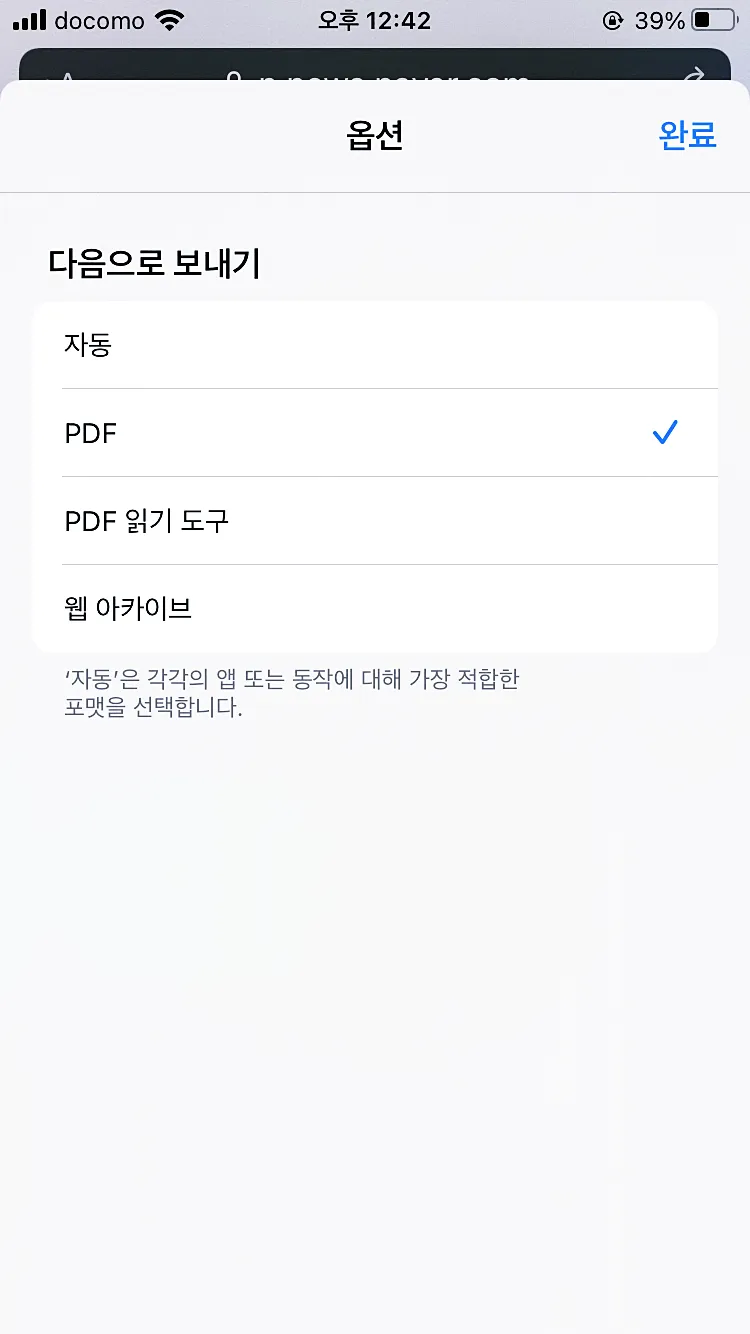
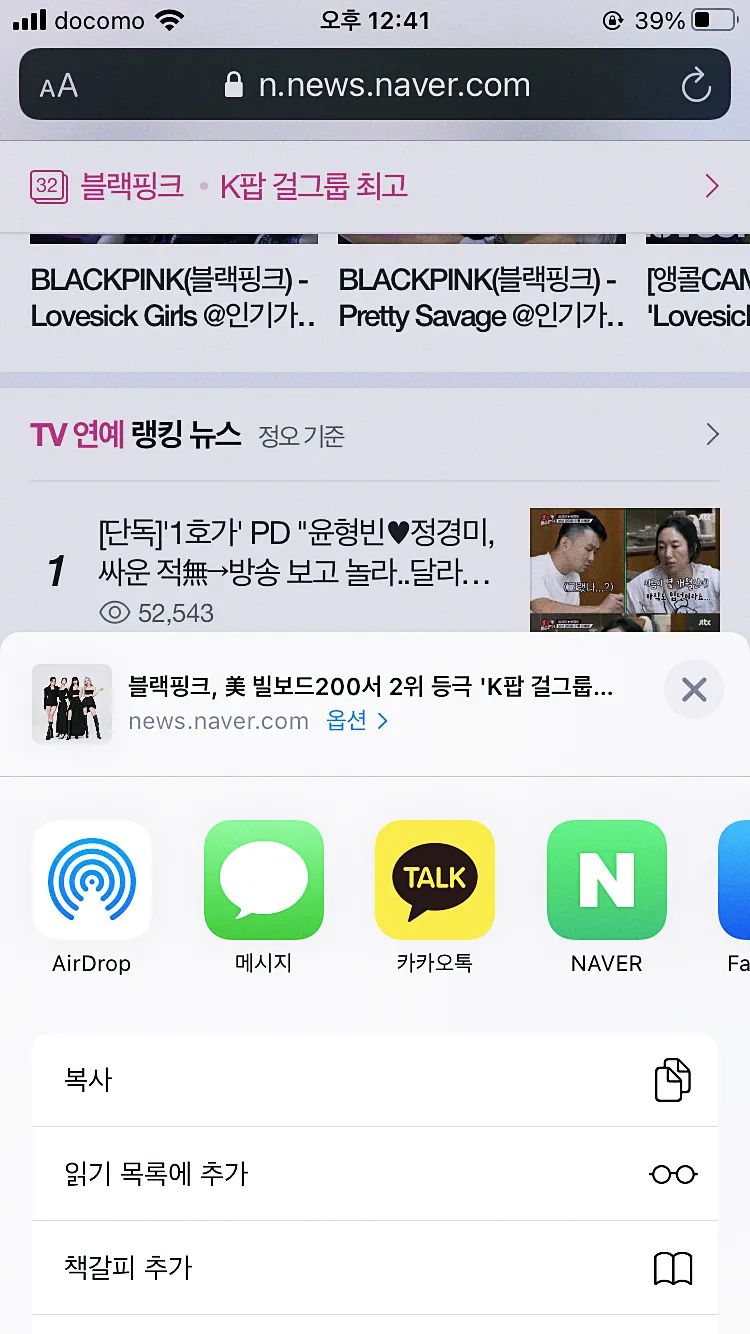
단계 1: 화면 캡쳐 후 공유 버튼 클릭
아이폰에서 PDF를 만들고 싶은 화면을 캡쳐한 다음, 화면 하단에 위치한 공유 버튼을 클릭합니다. 이는 PDF 저장의 첫 번째 단계입니다.
단계 2: PDF로 보내기 설정 변경
클릭하면 나타나는 상태바에서 ‘다음으로 보내기’ 설정을 PDF로 변경합니다. 이 옵션을 통해 PDF로 변환되어 저장되게 됩니다. 만약 보내지지 않을 때 설정하는 창도 함께 확인해주세요.
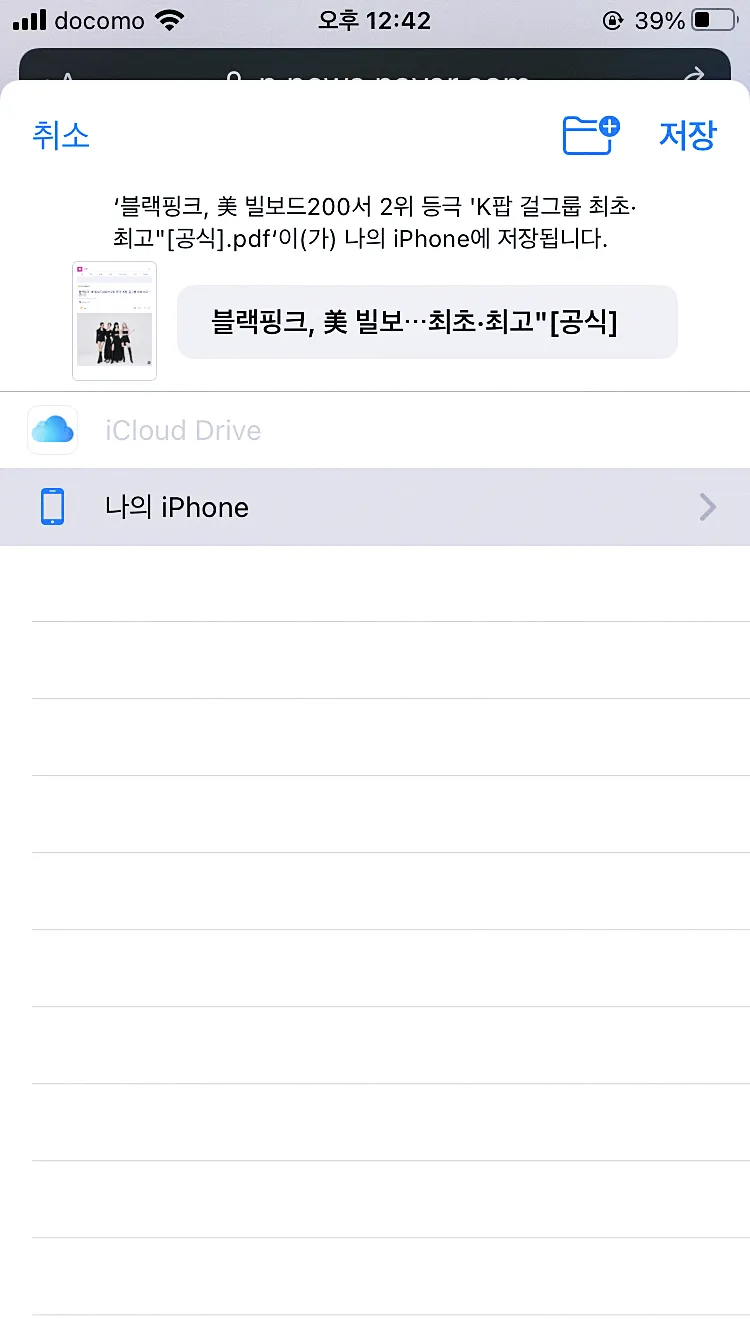
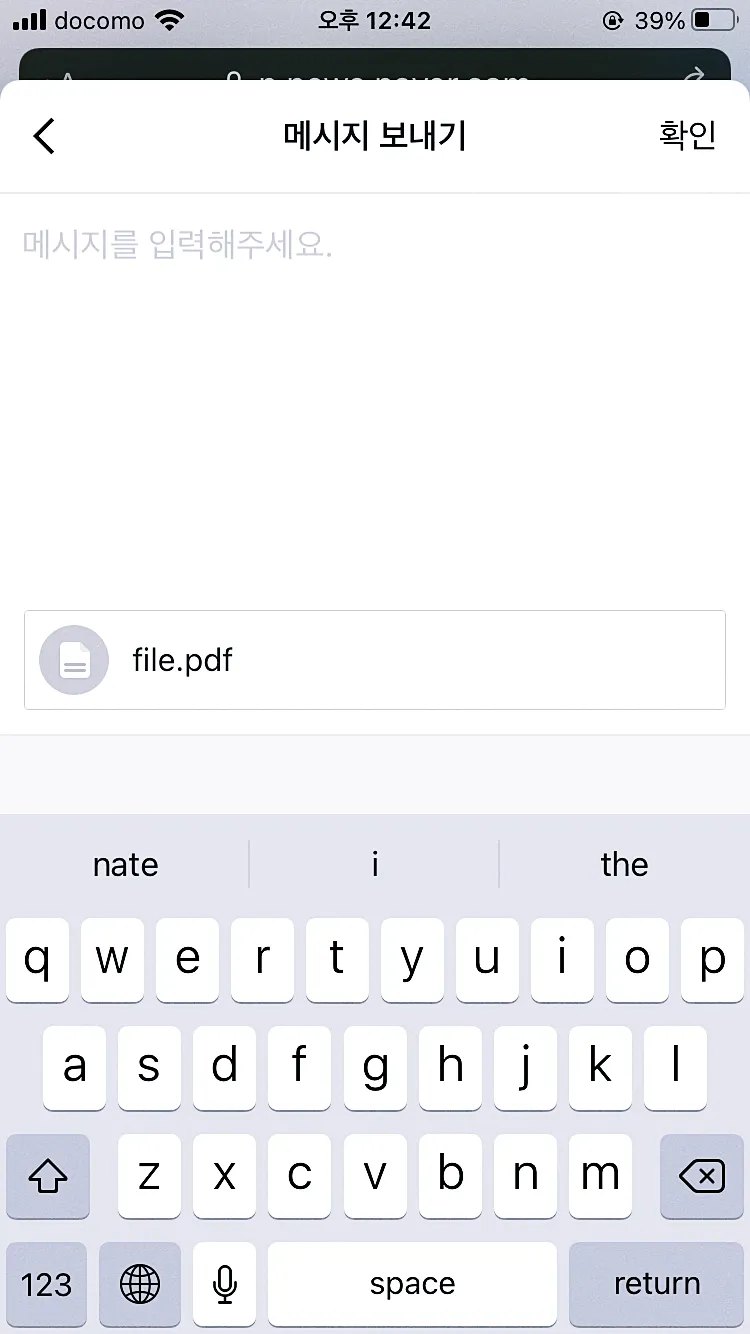
단계 3: 다양한 전송 방법 선택
이제 변환된 PDF를 여러 방식으로 전송할 수 있습니다. 파일로 저장하거나 iCloud Drive를 통해 보내거나 심지어 카카오톡으로 간편하게 전송할 수 있습니다. 아이폰의 저장 장치에 직접 저장하는 옵션도 놓치지 마세요. 이렇게 다양한 전송 방법을 통해 원하는 곳으로 PDF를 손쉽게 보낼 수 있습니다.
유의사항 : 다른 브라우저에서도 동일한 방법 적용 가능
사파리 이외의 브라우저에서도 이와 같은 방법으로 PDF를 저장하고 보낼 수 있습니다. 이러한 기능은 법적인 증거 수집이 필요한 경우에 유용하게 활용될 수 있습니다.
법적 증거 수집을 위해 PDF로 화면을 저장하고 싶을 때, 아이폰의 사파리 기능을 활용하면 효율적입니다.





1 comment
Comments are closed.